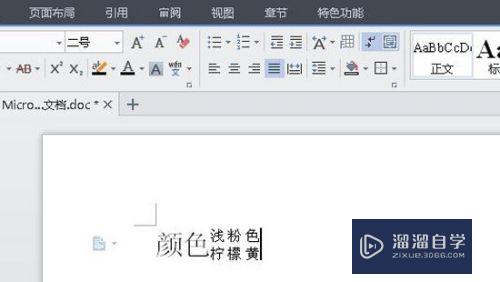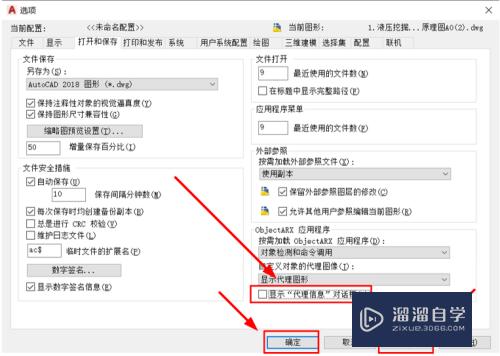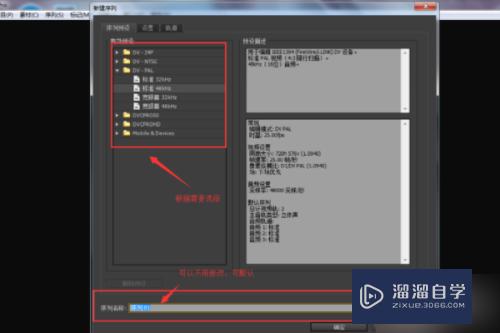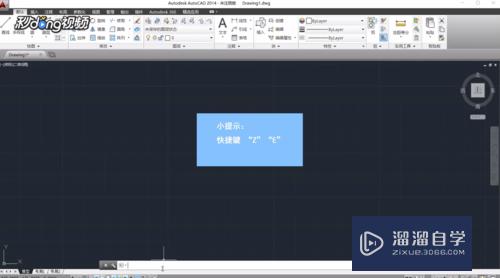草图大师怎么在工具栏模型信息调整尺寸(草图大师怎么在工具栏模型信息调整尺寸大小)优质
在草图大师里面建模。我们会在工具栏开启一行信息。一遍查看模型的信息以及编辑情况。那么草图大师怎么在工具栏模型信息调整尺寸呢?学会这个方法后续调整就会简单许多。下面我们一起来看看吧!
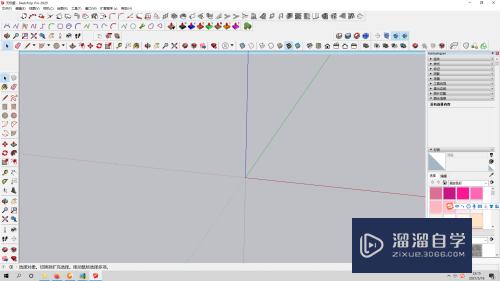
工具/软件
硬件型号:华硕无畏15
系统版本:Windows7
所需软件:草图大师 2018
方法/步骤
第1步
建立一个正方形的三维立体模型。如图所示。
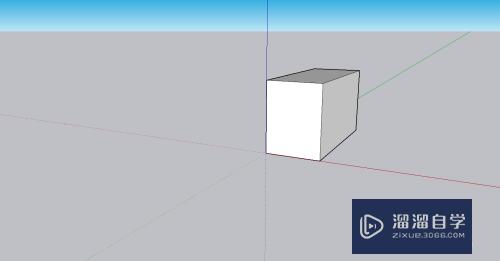
第2步
如图所示点击窗口。
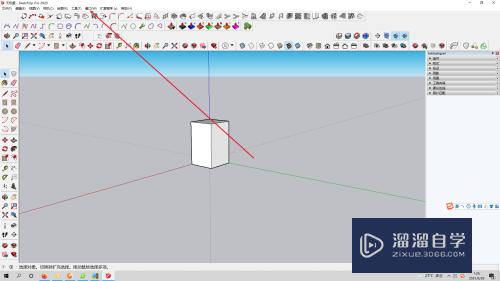
第3步
如图所示点击模型信息。
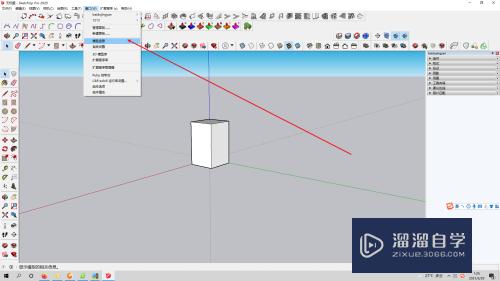
第4步
点击尺寸进行调整。
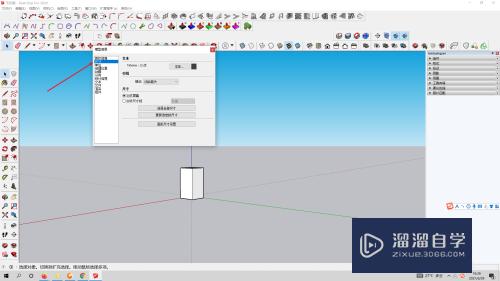
第5步
点击模型的任意位置。进行尺寸标注。
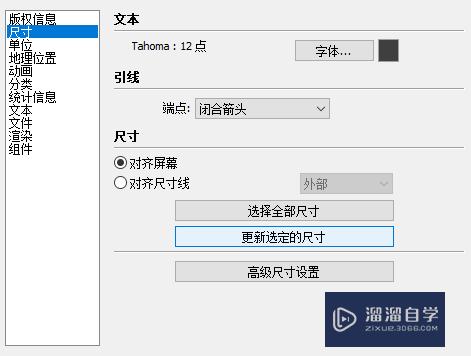
第6步
总结:1在工具使用对模型信息调整尺寸建模很重要。
2.在工具栏使用模型信息调整尺寸有利于建设多样模型
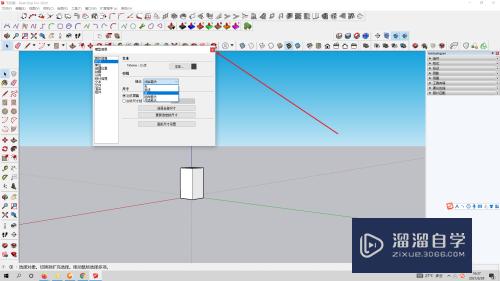
以上关于“草图大师怎么在工具栏模型信息调整尺寸(草图大师怎么在工具栏模型信息调整尺寸大小)”的内容小渲今天就介绍到这里。希望这篇文章能够帮助到小伙伴们解决问题。如果觉得教程不详细的话。可以在本站搜索相关的教程学习哦!
更多精选教程文章推荐
以上是由资深渲染大师 小渲 整理编辑的,如果觉得对你有帮助,可以收藏或分享给身边的人
本文标题:草图大师怎么在工具栏模型信息调整尺寸(草图大师怎么在工具栏模型信息调整尺寸大小)
本文地址:http://www.hszkedu.com/59467.html ,转载请注明来源:云渲染教程网
友情提示:本站内容均为网友发布,并不代表本站立场,如果本站的信息无意侵犯了您的版权,请联系我们及时处理,分享目的仅供大家学习与参考,不代表云渲染农场的立场!
本文地址:http://www.hszkedu.com/59467.html ,转载请注明来源:云渲染教程网
友情提示:本站内容均为网友发布,并不代表本站立场,如果本站的信息无意侵犯了您的版权,请联系我们及时处理,分享目的仅供大家学习与参考,不代表云渲染农场的立场!